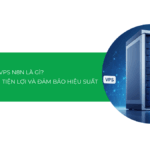Lần khởi chạy và cấu hình đầu tiên
Khi mẫu dòng công việc được khởi chạy lần đầu tiên – hệ thống sẽ yêu cầu quản trị viên định cấu hình các thông số dòng công việc:
![[Workflows] Activity Stream: Đi công tác 1 [Workflows] Activity Stream: Đi công tác 1](https://www.1c-bitrix.ru/upload/medialibrary/0dd/business%20trip1.png)
Quan trọng: yêu cầu sẽ tự động tìm thấy các nhà quản lý khác nhau có liên quan đến quyết định thông qua cấu trúc công ty và sau khi phê duyệt cuối cùng, thông báo sẽ được gửi đi. Bạn cần nhập (những) người có thể cung cấp phê duyệt cuối cùng cho các chuyến công tác.
Cấu hình quyền truy cập: Quản trị viên Bitrix24 có thể định cấu hình dòng công việc nào sẽ được hiển thị trong Activity Stream và đặt quyền truy cập cho nhân viên Bitrix24 bên trong quy trình công việc “Cài đặt”:
![[Workflows] Activity Stream: Đi công tác 2 [Workflows] Activity Stream: Đi công tác 2](https://www.1c-bitrix.ru/upload/medialibrary/6cd/business%20tripaccess.png)
Sau khi các thông số quy trình làm việc được đặt, nhân viên Bitrix24 của bạn có thể bắt đầu sử dụng mẫu quy trình làm việc.
Cách thức hoạt động của quy trình chuyến đi công tác
Bạn sẽ cần điền vào các trường bắt buộc sau – tiêu đề, ngày bắt đầu và ngày kết thúc dự kiến, nếu muốn, bạn cũng có thể thêm thông tin về các khoản chi phí đã lên kế hoạch và đính kèm tệp:
![[Workflows] Activity Stream: Đi công tác 3 [Workflows] Activity Stream: Đi công tác 3](https://www.1c-bitrix.ru/upload/medialibrary/6f5/business%20trip2.png)
Nhân viên tham gia phê duyệt chuyến công tác sẽ nhận được yêu cầu của bạn ngay lập tức:
![[Workflows] Activity Stream: Đi công tác 4 [Workflows] Activity Stream: Đi công tác 4](https://www.1c-bitrix.ru/upload/medialibrary/52a/business%20trip3.png)
Bạn cũng sẽ được cập nhật trạng thái yêu cầu của mình trong Activity Stream của mình:
![[Workflows] Activity Stream: Đi công tác 5 [Workflows] Activity Stream: Đi công tác 5](https://www.1c-bitrix.ru/upload/medialibrary/4a3/business%20trip4.png)
All requests initiated by you can be found in My Workspace>My requests:
![[Workflows] Activity Stream: Đi công tác 6 [Workflows] Activity Stream: Đi công tác 6](https://www.1c-bitrix.ru/upload/medialibrary/f19/business%20trip5.png)
Sau khi tất cả nhân viên tham gia phê duyệt chuyến công tác đã xác nhận theo yêu cầu của bạn – nó sẽ được gửi đến người dùng chịu trách nhiệm cuối cùng để xem xét:
![[Workflows] Activity Stream: Đi công tác 7 [Workflows] Activity Stream: Đi công tác 7](https://www.1c-bitrix.ru/upload/medialibrary/f82/business%20trip6.png)
Khi chuyến công tác được chấp thuận – quy trình sẽ trả lại cho bạn yêu cầu “cung cấp tài liệu cho chuyến công tác của bạn”:
![[Workflows] Activity Stream: Đi công tác 8 [Workflows] Activity Stream: Đi công tác 8](https://www.1c-bitrix.ru/upload/medialibrary/ee7/business%20trip8.png)
Bạn cũng sẽ nhận được thông báo IM rằng chuyến công tác của bạn đã được chấp thuận và bây giờ bạn sẽ cần cung cấp các tài liệu về chuyến công tác (bản quét, vé, biểu mẫu, v.v.):
![[Workflows] Activity Stream: Đi công tác 9 [Workflows] Activity Stream: Đi công tác 9](https://www.1c-bitrix.ru/upload/medialibrary/082/business%20trip9.png)
Trong biểu mẫu “Cung cấp tài liệu cho chuyến công tác của bạn”, bạn sẽ có thể đính kèm vé đi công tác, chứng từ khách sạn, biểu mẫu, bản quét, v.v.:
![[Workflows] Activity Stream: Đi công tác 10 [Workflows] Activity Stream: Đi công tác 10](https://www.1c-bitrix.ru/upload/medialibrary/c1d/business%20trip10.png)
Sau khi tệp chuyến công tác được đính kèm với quy trình làm việc, nó sẽ được gửi đến người dùng có trách nhiệm với nhiệm vụ “xác nhận tài liệu đã nộp”:
![[Workflows] Activity Stream: Đi công tác 11 [Workflows] Activity Stream: Đi công tác 11](https://www.1c-bitrix.ru/upload/medialibrary/fcb/business%20trip11.png)
Trong biểu mẫu xác nhận các tài liệu được gửi, nhân viên chịu trách nhiệm có thể hoàn thành quy trình làm việc hoặc từ chối quy trình – lý do không chấp thuận có thể được đưa ra trong trường đặc biệt:
![[Workflows] Activity Stream: Đi công tác 12 [Workflows] Activity Stream: Đi công tác 12](https://www.1c-bitrix.ru/upload/medialibrary/379/business%20trip12.png)
Trạng thái quy trình làm việc đã hoàn thành sẽ được hiển thị trong Activity Stream của bạn và được gửi cho bạn qua thông báo IM:
![[Workflows] Activity Stream: Đi công tác 13 [Workflows] Activity Stream: Đi công tác 13](https://www.1c-bitrix.ru/upload/medialibrary/dfc/business%20trip13.png)



![Hướng dẫn sửa lỗi Sorry, You Are Not Allowed to Access This Page trong WordPress [2025]](https://tino.vn/blog/wp-content/uploads/2025/10/sua-loi-Sorry-You-Are-Not-Allowed-to-Access-This-Page-cover-150x150.png)



![Top 7 plugin liên hệ WordPress tốt nhất [2025]](https://tino.vn/blog/wp-content/uploads/2025/10/plugin-lien-he-wordpress-cover-150x150.png)